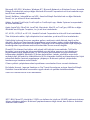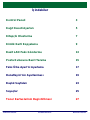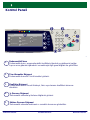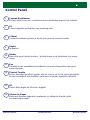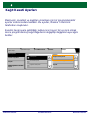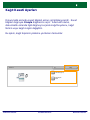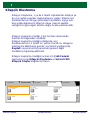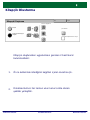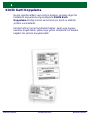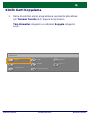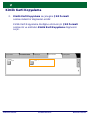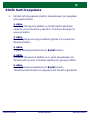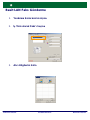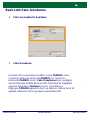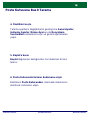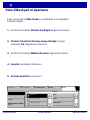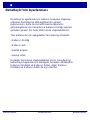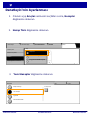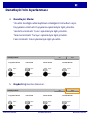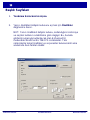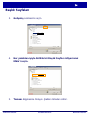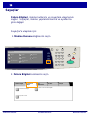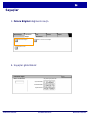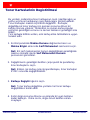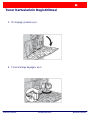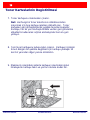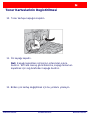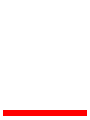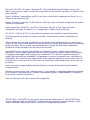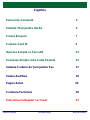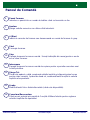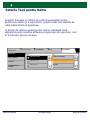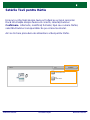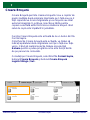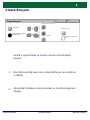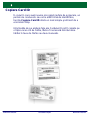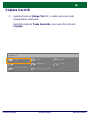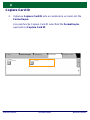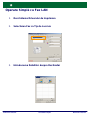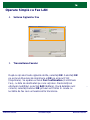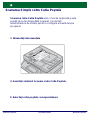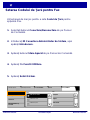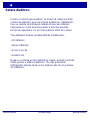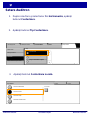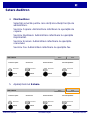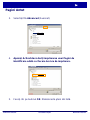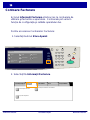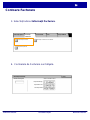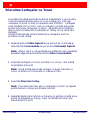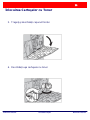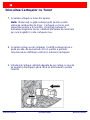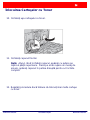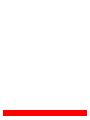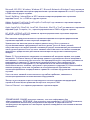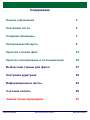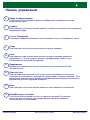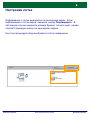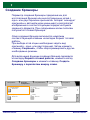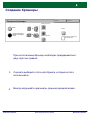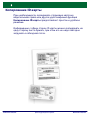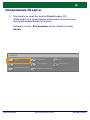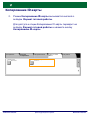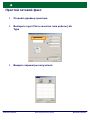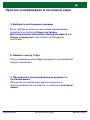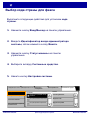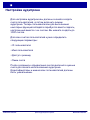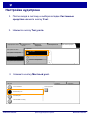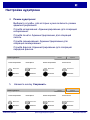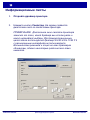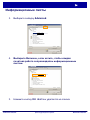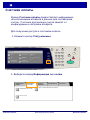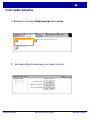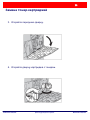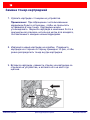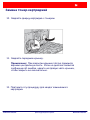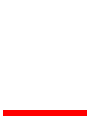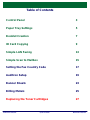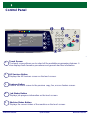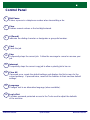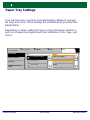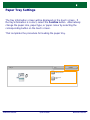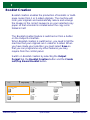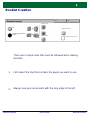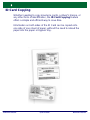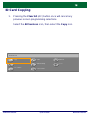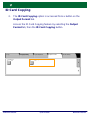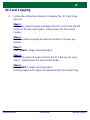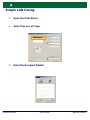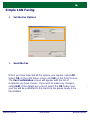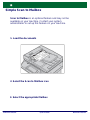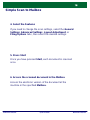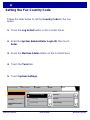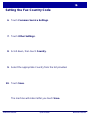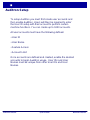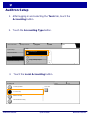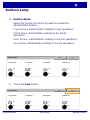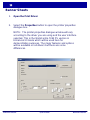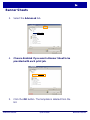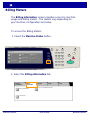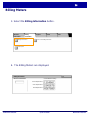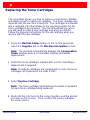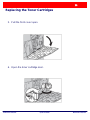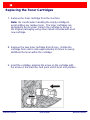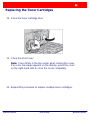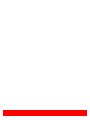Xerox 7232/7242 Kullanici rehberi
- Kategori
- Çok işlevli
- Tip
- Kullanici rehberi

Hızlı Kullanım Kılavuzu
WorkCentre 7232/7242
701P46460

NOT: MAVİ konu BT yöneticileri, YEŞİL son kullanıcılar içindir ve KIRMIZI makinenin bakıma
ihtiyacı olduğunu gösterir. Makinenin yapılandırmasına bağlı olarak, bazı Kullanıcı Arabirimi
ekranları farklı olabilir.
Microsoft, MS-DOS, Windows, Windows NT, Microsoft Network ve Windows Server, Amerika
Birleşik Devletleri'nde ve/veya diğer ülkelerde Microsoft Corporation'a ait ticari markalar veya
tescilli ticari markalardır.
Novell, NetWare, IntranetWare ve NDS, Amerika Birleşik Devletleri'nde ve diğer ülkelerde
Novell, Inc.'ye ait tescilli ticari markalardır.
Adobe, Acrobat, PostScript, PostScript3 ve PostScript Logo, Adobe Systems Incorporated'e
ait ticari markalardır.
Apple, AppleTalk, EtherTalk, LocalTalk, Macintosh, MacOS ve TrueType, ABD'de ve diğer
ülkelerde tescilli Apple Computer, Inc.'ye ait ticari markalardır.
HP, HPGL, HPGL/2 ve HP-UX, Hewlett-Packard Corporation'a ait tescilli ticari markalardır.
Tüm ürün/marka adları, ilgili sahiplerinin ticari markaları ya da tescilli ticari markalarıdır.
Sabit diskte herhangi bir sorun meydana gelirse, makinenin sabit diskinde kayıtlı veriler
silinebilir. Bu tür veri kayıplarından kaynaklanan veya bunların neden olduğu doğrudan ve
dolaylı zararlardan Xerox sorumlu değildir. Bilgisayar virüsü bulaşmasından veya bilgisayar
korsanlığından kaynaklanan makine arızalarından Xerox sorumlu değildir.
Önemli(1) Bu kılavuz tüm hakları saklı olarak telif hakkıyla korunmaktadır. Telif hakkı
kanunları çerçevesinde, bu kılavuzun bütünü veya bir kısmı yayıncının izni olmaksızın
kopyalanamaz veya değiştirilemez.(2) Bu kılavuzun bölümlerinde önceden bildirimde
bulunmadan değişiklik yapılabilir.(3) Anlam belirsizlikleri, hatalar, eksiklikler veya eksik
sayfalarla ilgili yorumlarınızı bildirebilirsiniz.(4) Bu kılavuzda özellikle açıklanmamış olan hiçbir
prosedürü makine üzerinde uygulamaya çalışmayın. Makinenin yetkisiz çalıştırılması,
arızalara veya kazalara neden olabilir.
Cihazın yetkisiz çalıştırılmasından kaynaklanan sorunlardan Xerox sorumlu tutulamaz.
Bu ürünün ihracatı, Japonya Kambiyo ve Dış Ticaret Kanunlarına ve/veya Amerika Birleşik
Devletleri ihracat denetimi mevzuatına uygun olarak sıkı şekilde denetlenmektedir.
Xerox ve Ethernet tescilli ticari markalard
ır.

WorkCentre 7232/7242
WorkCentre 7232/7242
Hızlı Kullanım Kılavuzu
İçindekiler
Kontrol Paneli
Faks Ülke Ayari'ni Ayarlama
3
17
Başlık Sayfaları
23
5
Toner Kartuslarinin Degistirilmesi
25
Kağıt Kaseti Ayarları
7
Kitapçik Olusturma
9
Kimlik Karti Kopyalama
13
Denetleyici'nin Ayarlanması 19
Basit LAN Faks Gönderme
Posta Kutusuna Basit Tarama
Sayaçlar
15
27

WorkCentre 7232/7242
WorkCentre 7232/7242
Hızlı Kullanım Kılavuzu
Kontrol Paneli
1.
2.
3.
Dokunmatik Ekran
Dokunmatik ekran, programlanabilir özelliklerin tümünü seçebilmenizi sağlar.
Ayrıca arıza giderme işlemlerini ve makineyle ilgili genel bilgileri de görüntüler.
Tüm Hizmetler Düğmesi
Dokunmatik ekranda Tüm Hizmetleri gösterir.
Özellikler Düğmesi
Dokunmatik ekranı önceki fotokopi, faks veya tarama özellikleri ekranına
döndürür.
4.
İş Durumu Düğmesi
Dokunmatik ekranda iş ilerleme bilgilerini gösterir.
5.
Makine Durumu Düğmesi
Dokunmatik ekranda makinenin o sıradaki durumunu görüntüler.
Kopyala
E-posta
Internet faksı
Faks
Ağ Tarama
Posta Kutusundan
Gönder
Bilgisayara Tara
Posta Kutusuna Tara
WorkCentre 7242
2
3
*
6
5
4
1
87
9
C
#
-
0

WorkCentre 7232/7242
WorkCentre 7232/7242
Hızlı Kullanım Kılavuzu
Kontrol Paneli
6.
7.
11.
14.
13.
12.
10.
9.
8.
Çevirme Duraklaması
Bir faks iletimi sırasında, numaralar arasına duraklatma koymak için kullanılır.
Dil
Metnin dilini (başka bir dil varsa) değiş
tirir.
# (Kare)
Çevirme karakterini gösterir ya da bir grup çevirme numarası belirtir.
Kes
Öncelikli bir işin yapılabilmesini sağlamak için mevcut kopyalama işini geçici
olarak durdurur.
Sil
Sayısal değerleri ya da girilen son basamağı siler.
Oturum Aç/Kapat
Makinenin standart değerlerini ayarlamak için kullanılan Araçlar'a şifre
korumalı erişim sağlar.
Başlat
İşi başlatır.
Durdur
Mevcut işi geçici olarak durdurur. İşi iptal etmek ya da sürdürmek için mesajı
izleyin.
Tümünü Temizle
Bir kez basıldığında orijinal ayarları siler ve mevcut yol için ilk ekranı görüntüler.
İki kez basıldığında tüm özellikleri makinenin varsayılan ayarlarına döndürür.

WorkCentre 7232/7242
WorkCentre 7232/7242
Hızlı Kullanım Kılavuzu
Kağıt Kaseti Ayarları
Makineniz, kasetleri ve kağıtları yönetmek için bir programlanabilir
ayarlar sistemi kullanmaktadır. Bu ayarlar, Makine Yöneticiniz
tarafından oluşturulur.
Kasetin hangi ayara getirildiği, kullanıcının boyut, tür ve renk olmak
üzere programlanmış kağıt değerlerini değiştirip değiştiremeyeceğini
belirler.
Grup
Faturalama Bilgisi
Araçlar
Özellikler
Sistem Ayarları
Makine Bilgisi
Ortak Ayarlar
Arızalar
Sarf Malzemeleri
Kağıt Kaseti Ayarları
Kurulum ve Ayarlama
Hesaplar
Kimlik Doğrulama ve Güvenlik
Ayarları
Tarama Modu Ayarları
Kopyalama Modu Ayarları
Görüntü Kalitesi Ayarı
Raporlar

WorkCentre 7232/7242
WorkCentre 7232/7242
Hızlı Kullanım Kılavuzu
Kağıt Kaseti Ayarları
Dokunmatik ekranda kaset bilgileri ekranı görüntülenecektir. Kaset
bilgileri doğruysa Onayla düğmesini seçin. Alternatif olarak,
dokunmatik ekranda ilgili düğmeyi seçerek kağıt boyutunu, kağıt
türünü veya kağıt rengini değiştirin.
Bu işlem, kağıt tepsisini yükleme yordamını tamamlar.
Kağıt Boyutu/
Otomatik Kağıt Seç
İptal
Onay
Kaset 1
A4
Kağıt Boyutu/
Renkli

WorkCentre 7232/7242
WorkCentre 7232/7242
Hızlı Kullanım Kılavuzu
Kitapçik Olusturma
Kitapçık oluşturma özelliği, Çıktı Formatı sekmesinde
bulunan bir düğmeden açılabilir.
Kitapçık oluşturma özelliği açıldığında, asıl
dokümanlarınızın 1 taraflı mı, yoksa 2 taraflı mı olduğunu
makinenize bildirmeniz gerekir. Seçiminizi yaptığınızda,
Kaydet'i seçerek kontrol panelinde gereken diğer
özellikleri programlayabilirsiniz.
Kitapçık oluşturma özelliğini açmak için Çıktı Formatı
sekmesini seçip Kitapçık Oluşturma ve Sol/üst Ciltli
Kitapçık Oluştur düğmesine basın.
Kitapçık Oluşturma, 1 ya da 2 taraflı orijinallerden kitapçı
k ya
da çok sayfalı kopyalar oluşturulmasını sağlar. Makine asıl
dokümanlarınızı tarayıp görüntüleri küçülterek, kopya seti
ikiye katlandığında bir kitapçık ortaya çıkacak şekilde
seçtiğiniz kopya kağıdı üzerine doğru sırada yazdıracaktır.
Kopyalama
İş Birleştirme
Görüntü Kalitesi
Düzen Ayarı
Çıktı Formatı
Sayfa Düzeni
Poster
Kapaklar Asetat Seçenekleri
Kapalı
Kapalı
Kapalı
Kapalı
Ek Açıklamalar
Kapalı
Kitapçık Oluşturma
Kapalı

WorkCentre 7232/7242
WorkCentre 7232/7242
Hızlı Kullanım Kılavuzu
Kitapçik Olusturma
Kitapçık oluştururken uygulanması gereken 2 basit kural
bulunmaktadır:
Önce kullanmak istediğiniz kağıtları içeren kaseti seçin.
Dokümanlarınızı her zaman uzun kenar solda olacak
şekilde yerleştirin.
1.
2.
Kitapç
ı
k Olu
ş
turma
Kapalı
Sol/üst Ciltli Kitapçık
Oluştur
Cilt Yeri Değiştirme
Kapaklar
Çıktıyı Böl
Çıktı Hedefi
Arka Kapaktaki Son Sayfa
İptal Kaydet

WorkCentre 7232/7242
WorkCentre 7232/7242
Hızlı Kullanım Kılavuzu
Kimlik Karti Kopyalama
Gerek sigorta kartlari veya sürücü belgesi, gerekse diger tür
kimliklerin kopyalanmasi gerektiginde Kimlik Karti
Kopyalama özelligi zaman kazanmak için basit ve etkili bir
yöntem sunmaktadir.
Kimlik Kartinin her iki tarafindaki bilgiler, kagit veya bypass
kasetine kagidi tekrar yüklemeye gerek olmaksizin bir tabaka
kagidin tek yüzüne kopyalanabilir.

WorkCentre 7232/7242
WorkCentre 7232/7242
Hızlı Kullanım Kılavuzu
Kimlik Karti Kopyalama
Daha önceki tüm ekran programlama seçimlerini iptal etmek
için Tümünü Temizle (AC) tuşuna bir kez basın.
Tüm Hizmetler simgesini ve ardından Kopyala simgesini
seçin.
1.
Kopyala
E-posta
Internet faksı
Faks
Ağ Tarama
Posta Kutusundan Gönder
Bilgisayara Tara
Posta Kutusuna Tara
WorkCentre 7242

WorkCentre 7232/7242
WorkCentre 7232/7242
Hızlı Kullanım Kılavuzu
Kimlik Karti Kopyalama
Kimlik Karti Kopyalama seçenegine Çikti Formati
sekmesindeki bir dügmeden erisilir.
Kimlik Karti Kopyalama özelligine erismek için Çikti Formati
sekmesini ve ardindan Kimlik Karti Kopyalama dügmesini
seçin.
Kopyalama
İş Birleştirme
Görüntü Kalitesi Düzen Ayarı
Çıktı Formatı
Kimlik Kartı Kopyalama
Kapalı
Filigran
Kapalı
2.

WorkCentre 7232/7242
WorkCentre 7232/7242
Hızlı Kullanım Kılavuzu
Kimlik Karti Kopyalama
Kimlik Karti Kopyalama islemini tamamlamak için asagidaki
yönergeleri izleyin:
1. Adim.
Doküman Besleyici'yi kaldirin ve Kimlik Kartini doküman
caminin sol üst kösesine yerlestirin. Doküman Besleyici'yi
yavasça indirin.
2. Adim.
Gerek duydugunuz kopya miktarini girmek için sayisal tus
takimini kullanin.
3. Adim.
1. yüzü taramaya baslamak için Baslat'a basin.
4. Adim.
Doküman Besleyici'yi kaldirin ve 2. yüzü kopyalamak için
Kimlik Kartini çevirin. Doküman Besleyici'yi yavasça indirin.
5. Adim.
2. yüzü taramaya baslamak için Baslat'a basin.
Yazdirma islemi baslar ve kopyalar Çikti Kasetine gönderilir.
3.

WorkCentre 7232/7242
WorkCentre 7232/7242
Hızlı Kullanım Kılavuzu
Basit LAN Faks Gönderme
Yazdırma Sürücüsü'nü Açma
1.
İş Türü olarak Faks'ı Seçme
2.
Alıcı Bilgilerini Girin
3.
Kağıt/Çıktı
Görüntü Seçen
Düzen/Filigran Gelişmiş
Xerox WorkCentre 7345
Faks
Tamam İptal
İş Türü
Kağıt
2 Taraflı Yazdırma
Zımbalama
Çıktı Rengi
Çıktı Hedefi
Tamam Varsayı
lanla
Otomatik
Renk
1 Zımba
1 Taraflı
8,5x11", Beyaz, Yazı cı Varsayılan Türü
Kaydedilen Ayarlari Düzelt
Kaydedilen Ayarlari Düzelt
Alıcılar
Kapak Sayfa
Seçenekler:
Faks
Tercihler Tamam İptal
Yardım
Faks Numarası Adı
Grup

WorkCentre 7232/7242
WorkCentre 7232/7242
Hızlı Kullanım Kılavuzu
Basit LAN Faks Gönderme
Faks Seçeneklerini Ayarlama
4.
Faks Gönderme
5.
Gereken tüm seçenekleri seçtikten sonra TAMAM'ı seçin.
Yazdırma sürücüsü ekranındaTAMAM'ı ve Yazdırma
EkranındaTAMAM'ı seçin. Faks Onaylamaekranı seçtiğiniz
alıcılar listesiyle birlikte görünecektir. Herhangi bir değişiklik
yapmak istiyorsanız Düzenle'yi seçin. Ayrıntılarınız
doğruysa,TAMAMdüğmesini seçin ve faksınız iletime hazır bir
şekilde makinenin faks kuyruğuna gönderilecektir.
Kağıt/Çıktı
G
örüntü Seç
en
Düzen/Filigran Gelişmiş
Xerox WorkCentre 7345
Tamam
İ
ptal
Tamam
Varsay
ı
lanla
Kaydedilen Ayarlari Düzelt
Kaydedilen Ayarlari Düzelt
Aydınlat / Koyulaştır
Arkaplan Gizleme:
Otomatik Gizleme
Görüntü Kalitesi
Norma l
Kenar Silme
Kapalı
Ters Görüntü
Yansıtılmış Görüntü

WorkCentre 7232/7242
WorkCentre 7232/7242
Hızlı Kullanım Kılavuzu
Posta Kutusuna Basit Tarama
1. Dokümanları yükleyin
2. Scan to Mailbox (Posta Kutusuna Tara) simgesini
seçin.
3. Uygun Posta Kutusunu seçin
Scan to Mailbox (Posta Kutusuna Tarama) isteğe bağlı bir
özelliktir ve makinenizde bulunmuyor olabilir. Makinenizde
bu özelliği ayarlamak için, sistem yöneticinizle görüşün.

WorkCentre 7232/7242
WorkCentre 7232/7242
Hızlı Kullanım Kılavuzu
Posta Kutusuna Basit Tarama
4. Özellikleri seçin
Tarama ayarlarını değiştirmeniz gerekiyorsa Genel Ayarlar
,
Gelişmiş Ayarlar, Düzen Ayarı ya da Dosyalama
Seçenekleri sekmelerini seçin ve gerekli ayarlamaları
yapın.
5. Başlat'a basın
Başlat düğmesine bastığınızda, her doküman bir kez
taranır.
6. Posta Kutusunda taranan dokümana erişin
Belirlenen Posta Kutusundan, makinede dokümanın
elektronik sürümüne erişin.

WorkCentre 7232/7242
WorkCentre 7232/7242
Hızlı Kullanım Kılavuzu
Faks Ülke Ayari'ni Ayarlama
Faks seçeneginin Ülke Kodu'nu ayarlamak için asagidaki
adimlari izleyin.
Kontrol Panelinde Oturum Aç/Kapat dügmesine basin.
Sistem Yöneticisi Oturum Açma Kimligi'ni yazip,
ardindan Gir dügmesine dokunun.
Kontrol Panelinde Makine Durumu dügmesine basin.
Araçlar sekmesine dokunun.
Sistem Ayarlari'na dokunun.
1.
2.
3.
4.
5.
Grup
Faturalama Bilgisi
Araçlar
Özellikler
Sistem Ayarları
Makine Bilgisi
Ortak Ayarlar
ArızalarSarf Malzemeleri
Bakim
Kurulum ve Ayarlama
Hesaplar
Kimlik Doğrulama ve Güvenlik
Ayarları
Tarama Modu Ayarları
Kopyalama Modu Ayarları
Filigran
Diğer Ayarlar

WorkCentre 7232/7242
WorkCentre 7232/7242
Hızlı Kullanım Kılavuzu
Faks Ülke Ayari'ni Ayarlama
Ortak Hizmet Ayarlari'na dokunun.
Diger Ayarlar'a dokunun.
Asagi kaydirarak
Ülke'ye dokunun.
Saglanan listeden uygun Ülke'yi seçin.
Kaydet dügmesine dokunun.
Kaydet'e dokunduktan sonra makine yeniden
baslayacaktir.
8.
9.
10.
7.
6.

WorkCentre 7232/7242
WorkCentre 7232/7242
Hızlı Kullanım Kılavuzu
Denetleyici'nin Ayarlanması
Denetleyiciyi ayarlamak için kullanıcı hesapları oluşturup,
ardından Denetleyiciyi etkinleştirmenize gerekir.
Kullanıcıların, daha sonra belirli makine işlevlerini
gerçekleştirmek için hesaplarına Kullanıcı Kimliği ayarıyla
girmeleri gerekir. En fazla 1000 hesap oluşturabilirsiniz.
Tüm kullanıcılar için aşağıdakiler tanımlanmış olmalıdır:
• Kullanıcı Kimliği
• Kullanıcı Adı
• Özellik Erişimi
• Hesap Limiti
Hesaplar tanımlanıp oluşturulduktan sonra, Denetleyiciyi
kullanmaya başlamak için istediğiniz hesapları etkinleştirin.
Kullanıcı Kimlikleri ve Kullanıcı Adları, diğer Kullanıcı
Kimlikleri ve Kullanıcı Adları ile aynı olamaz.
Sayfa yükleniyor ...
Sayfa yükleniyor ...
Sayfa yükleniyor ...
Sayfa yükleniyor ...
Sayfa yükleniyor ...
Sayfa yükleniyor ...
Sayfa yükleniyor ...
Sayfa yükleniyor ...
Sayfa yükleniyor ...
Sayfa yükleniyor ...
Sayfa yükleniyor ...
Sayfa yükleniyor ...
Sayfa yükleniyor ...
Sayfa yükleniyor ...
Sayfa yükleniyor ...
Sayfa yükleniyor ...
Sayfa yükleniyor ...
Sayfa yükleniyor ...
Sayfa yükleniyor ...
Sayfa yükleniyor ...
Sayfa yükleniyor ...
Sayfa yükleniyor ...
Sayfa yükleniyor ...
Sayfa yükleniyor ...
Sayfa yükleniyor ...
Sayfa yükleniyor ...
Sayfa yükleniyor ...
Sayfa yükleniyor ...
Sayfa yükleniyor ...
Sayfa yükleniyor ...
Sayfa yükleniyor ...
Sayfa yükleniyor ...
Sayfa yükleniyor ...
Sayfa yükleniyor ...
Sayfa yükleniyor ...
Sayfa yükleniyor ...
Sayfa yükleniyor ...
Sayfa yükleniyor ...
Sayfa yükleniyor ...
Sayfa yükleniyor ...
Sayfa yükleniyor ...
Sayfa yükleniyor ...
Sayfa yükleniyor ...
Sayfa yükleniyor ...
Sayfa yükleniyor ...
Sayfa yükleniyor ...
Sayfa yükleniyor ...
Sayfa yükleniyor ...
Sayfa yükleniyor ...
Sayfa yükleniyor ...
Sayfa yükleniyor ...
Sayfa yükleniyor ...
Sayfa yükleniyor ...
Sayfa yükleniyor ...
Sayfa yükleniyor ...
Sayfa yükleniyor ...
Sayfa yükleniyor ...
Sayfa yükleniyor ...
Sayfa yükleniyor ...
Sayfa yükleniyor ...
Sayfa yükleniyor ...
Sayfa yükleniyor ...
Sayfa yükleniyor ...
Sayfa yükleniyor ...
Sayfa yükleniyor ...
Sayfa yükleniyor ...
Sayfa yükleniyor ...
Sayfa yükleniyor ...
Sayfa yükleniyor ...
Sayfa yükleniyor ...
Sayfa yükleniyor ...
Sayfa yükleniyor ...
Sayfa yükleniyor ...
Sayfa yükleniyor ...
Sayfa yükleniyor ...
Sayfa yükleniyor ...
Sayfa yükleniyor ...
Sayfa yükleniyor ...
Sayfa yükleniyor ...
Sayfa yükleniyor ...
Sayfa yükleniyor ...
Sayfa yükleniyor ...
Sayfa yükleniyor ...
Sayfa yükleniyor ...
Sayfa yükleniyor ...
Sayfa yükleniyor ...
Sayfa yükleniyor ...
Sayfa yükleniyor ...
Sayfa yükleniyor ...
Sayfa yükleniyor ...
Sayfa yükleniyor ...
Sayfa yükleniyor ...
Sayfa yükleniyor ...
Sayfa yükleniyor ...
Sayfa yükleniyor ...
Sayfa yükleniyor ...
Sayfa yükleniyor ...
Sayfa yükleniyor ...
Sayfa yükleniyor ...
Sayfa yükleniyor ...
Sayfa yükleniyor ...
Sayfa yükleniyor ...
Sayfa yükleniyor ...
Sayfa yükleniyor ...
Sayfa yükleniyor ...
Sayfa yükleniyor ...
Sayfa yükleniyor ...
Sayfa yükleniyor ...
-
 1
1
-
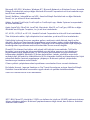 2
2
-
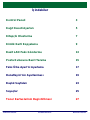 3
3
-
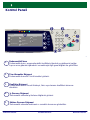 4
4
-
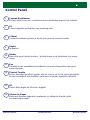 5
5
-
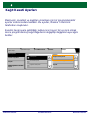 6
6
-
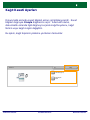 7
7
-
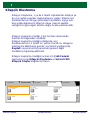 8
8
-
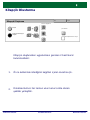 9
9
-
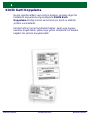 10
10
-
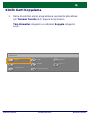 11
11
-
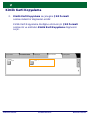 12
12
-
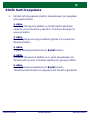 13
13
-
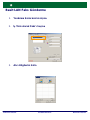 14
14
-
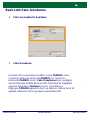 15
15
-
 16
16
-
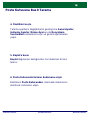 17
17
-
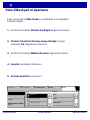 18
18
-
 19
19
-
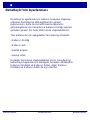 20
20
-
 21
21
-
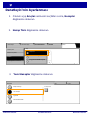 22
22
-
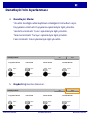 23
23
-
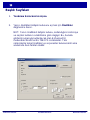 24
24
-
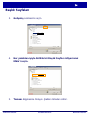 25
25
-
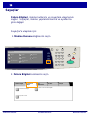 26
26
-
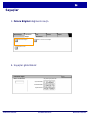 27
27
-
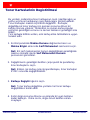 28
28
-
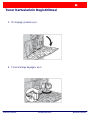 29
29
-
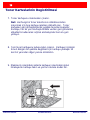 30
30
-
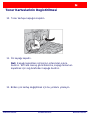 31
31
-
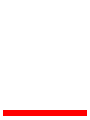 32
32
-
 33
33
-
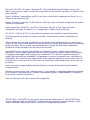 34
34
-
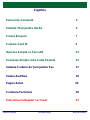 35
35
-
 36
36
-
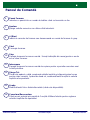 37
37
-
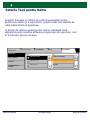 38
38
-
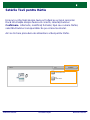 39
39
-
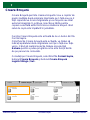 40
40
-
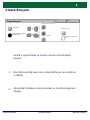 41
41
-
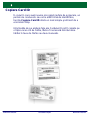 42
42
-
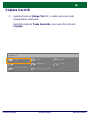 43
43
-
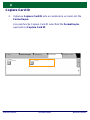 44
44
-
 45
45
-
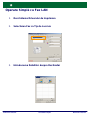 46
46
-
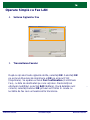 47
47
-
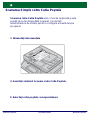 48
48
-
 49
49
-
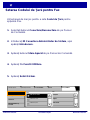 50
50
-
 51
51
-
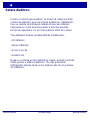 52
52
-
 53
53
-
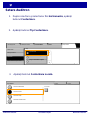 54
54
-
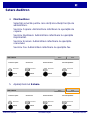 55
55
-
 56
56
-
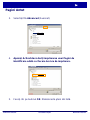 57
57
-
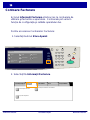 58
58
-
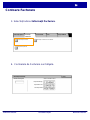 59
59
-
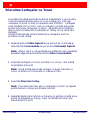 60
60
-
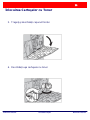 61
61
-
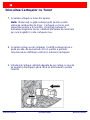 62
62
-
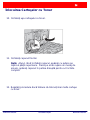 63
63
-
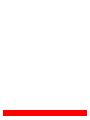 64
64
-
 65
65
-
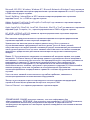 66
66
-
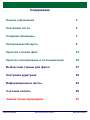 67
67
-
 68
68
-
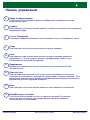 69
69
-
 70
70
-
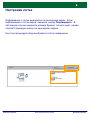 71
71
-
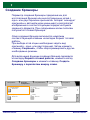 72
72
-
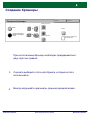 73
73
-
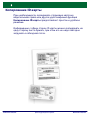 74
74
-
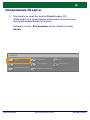 75
75
-
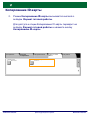 76
76
-
 77
77
-
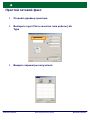 78
78
-
 79
79
-
 80
80
-
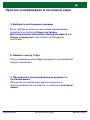 81
81
-
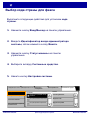 82
82
-
 83
83
-
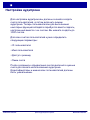 84
84
-
 85
85
-
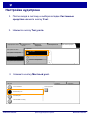 86
86
-
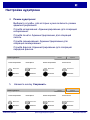 87
87
-
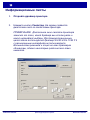 88
88
-
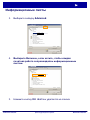 89
89
-
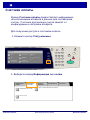 90
90
-
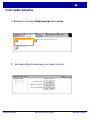 91
91
-
 92
92
-
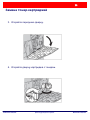 93
93
-
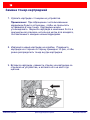 94
94
-
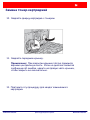 95
95
-
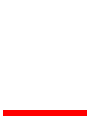 96
96
-
 97
97
-
 98
98
-
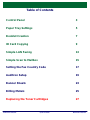 99
99
-
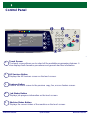 100
100
-
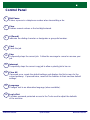 101
101
-
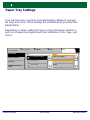 102
102
-
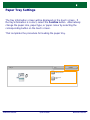 103
103
-
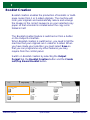 104
104
-
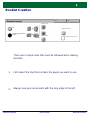 105
105
-
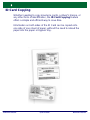 106
106
-
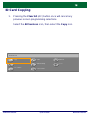 107
107
-
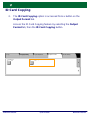 108
108
-
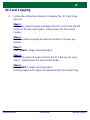 109
109
-
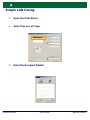 110
110
-
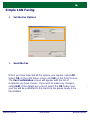 111
111
-
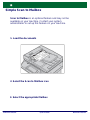 112
112
-
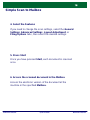 113
113
-
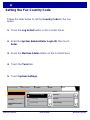 114
114
-
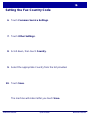 115
115
-
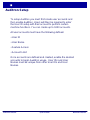 116
116
-
 117
117
-
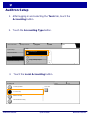 118
118
-
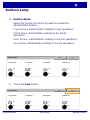 119
119
-
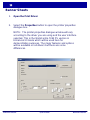 120
120
-
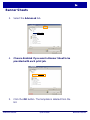 121
121
-
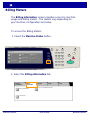 122
122
-
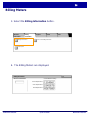 123
123
-
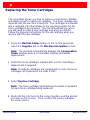 124
124
-
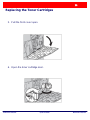 125
125
-
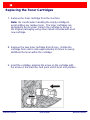 126
126
-
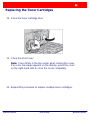 127
127
-
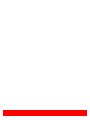 128
128
Xerox 7232/7242 Kullanici rehberi
- Kategori
- Çok işlevli
- Tip
- Kullanici rehberi
Diğer dillerde
İlgili Makaleler
-
Xerox 7425/7428/7435 Kullanici rehberi
-
Xerox 5222 Kullanici rehberi
-
Xerox 7132 Kullanici rehberi
-
Xerox 7328/7335/7345/7346 Kullanici rehberi
-
Xerox WorkCentre 7228V RX Kullanım kılavuzu
-
Xerox 7425/7428/7435 Kullanici rehberi
-
Xerox 4118 Kullanici rehberi
-
Xerox C20 Kullanici rehberi
-
Xerox 7830/7835/7845/7855 Kullanici rehberi
-
Xerox 7970 Kullanici rehberi